
Roku dejó de funcionar sin señal es uno de los temas más discutidos entre los espectadores y los actores del mercado de transmisión. ¿Qué hay detrás de este problema y cómo puede restaurar rápidamente su Roku? En la publicación de hoy, lo guiaremos a través de las causas y proporcionaremos pasos sencillos para solucionar problemas de señal de Roku.
Tabla de Contenido
¿Por qué mi Roku no muestra señal?
El problema a menudo surge de una conexión HDMI incorrecta. Por ejemplo, podrías haber conectado tu Roku al puerto HDMI-1, pero tu televisor está configurado en HDMI-2. Además, una conexión de cable suelta o configuraciones defectuosas también podrían causar un error de señal en tu Roku.
Corrección 1. Reiniciar el sistema Roku y TV.
Si sus dispositivos electrónicos se niegan a funcionar, reiniciarlos es lo primero que debe hacer porque el proceso de reinicio puede ayudar a solucionar muchos errores pequeños y problemas potenciales. Así que, una vez que el Roku dice que no hay señal o su Roku sin señal después del inicio, puede reinicia tu Roku y TV primero.
Para reiniciar el sistema de Roku y tu TV, solo necesitas quitar el cable de alimentación de ellos por al menos unos minutos antes de volver a conectarlo.
Corrección 2. Verifique la Fuente de Entrada
Supongamos que el proceso de ciclo de energía no puede resolver su problema, entonces puede verificar la fuente de entrada para restaurar su Roku sin señal HDMI. Asegúrese de que el puerto HDMI al que está conectado su Roku coincida con la fuente de entrada seleccionada en su televisor. Si no coinciden, siga los pasos detallados para cambiar la fuente de entrada:
Passo 1. Comprueba y recuerda a qué puerto HDMI está conectado tu Roku.
Passo 2. Presiona el Aporte botón en el control remoto del televisor o en el televisor para cambiar a la entrada HDMI correcta.
Bonus: Cómo cambiar la entrada en Roku TV rápidamente [con o sin control remoto]
Corrección 3. Verifique los Cables de Conexión
Si persiste el problema de "sin señal" en el HDMI del Roku TV, se sugiere que revise y asegure que todos los cables de conexión estén correctos y seguros. Si encuentra que el HDMI y otros cables tienen algún daño, por favor reemplace uno nuevo o uno que funcione para verificar si el problema de "sin señal" en el HDMI del Roku TV se ha resuelto o no.
Corrección 4. Compruebe si hay Actualización Disponible
A veces, el firmware desactualizado provocará problemas de compatibilidad o errores, así como errores de falta de señal. Puedes buscar actualizaciones disponibles tanto en el dispositivo de transmisión Roku como en tu televisor.
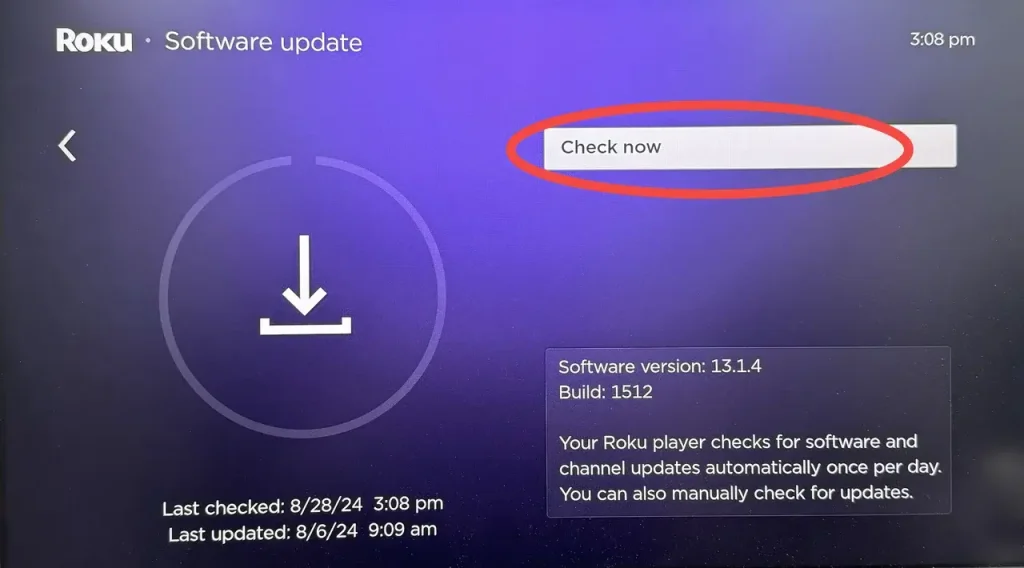
For Roku update, press the Hogar botón en el control remoto y ve a Configuraciones > System > Actualización de software > Revisa ahora. Cuando aparezca una opción de actualización disponible, haga clic en ella para confirmar el rendimiento de la actualización. Para el televisor de entrada conectado, siga las instrucciones del manual del usuario para actualizar.
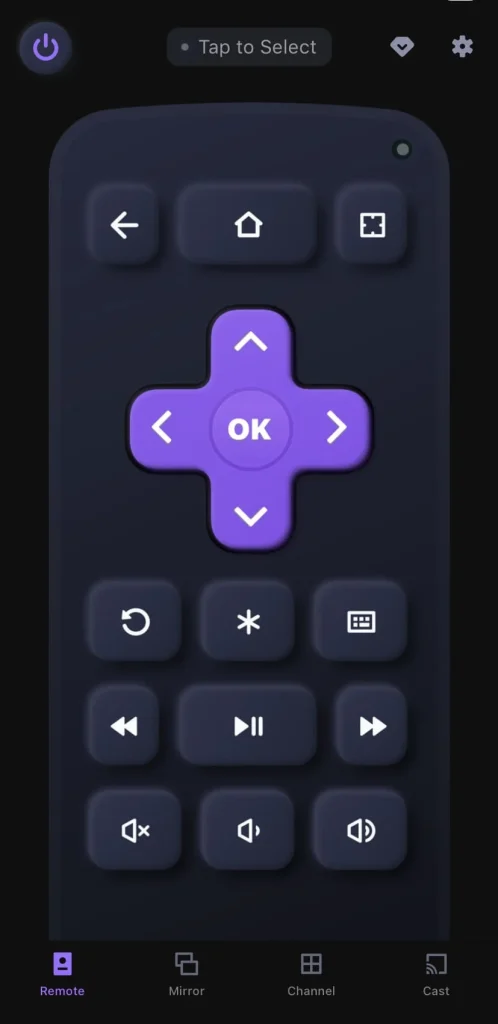
Consejos: Si tu El control remoto de Roku se ha perdido. o no puede funcionar, puede usar un Aplicación de control remoto de Roku TV from BoostVision como respaldo. Después de la simple Proceso de emparejamiento Bajo la misma red inalámbrica, puedes tocar los botones en el control remoto virtual de Roku para controlar tu dispositivo de transmisión Roku.
Descarga el Control Remoto para Roku TV
Corrección 5. Reinicia tu dispositivo Roku
Si todas las soluciones anteriores no funcionan, intenta restablecer tu Roku TV a su configuración de fábrica. Todos tus datos y configuraciones personales se borrarán durante el proceso, lo que puede ayudar a resolver cualquier problema relacionado con el software que cause que Roku no tenga señal. Aquí está Cómo reiniciar Roku no signal process:
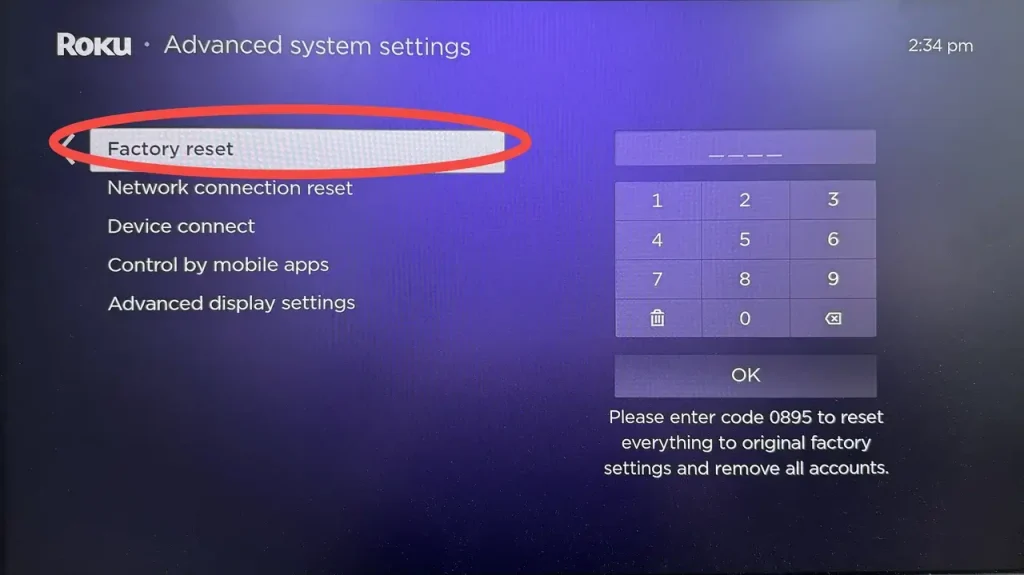
Presiona el Hogar botón en el control remoto de tu Roku > Configuraciones > System > Configuración avanzada del sistema > Restablecimiento de fábrica > Restablecer todo a valores de fábrica y sigue las instrucciones en pantalla.

Además, se le permite presionar el Reiniciar botón en su dispositivo Roku.
Corrección 6. Ajuste la configuración de su Roku
Si el proceso de reinicio ha solucionado su problema de Roku sin señal, ¡entonces felicitaciones! También puede ajustar la configuración de su Roku para evitar que el problema de falta de señal vuelva a ocurrir. Hay dos configuraciones efectivas recopiladas de la comunidad de Roku.
Cambiar la Configuración de Pantalla en Roku
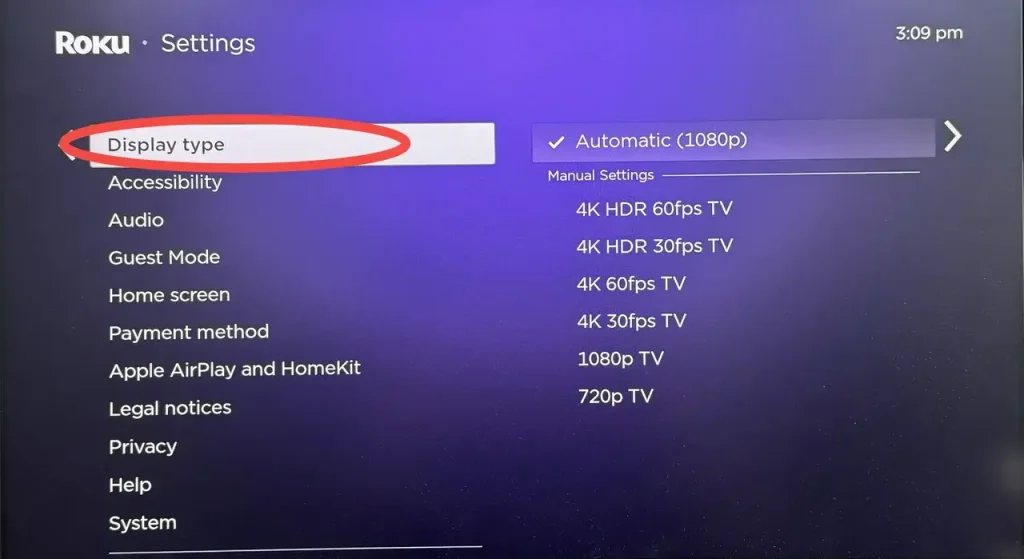
Presiona el Hogar botón en el control remoto de tu Roku > Configuraciones > Tipo de pantalla Cambie la configuración de pantalla de Automático a 1080p TV.
Desactivar el Ahorro de Energía Automático en Roku
| Dispositivo | Model |
| Roku Express 4K | 3940 |
| Roku Express 4K+ | 3941 |
| Roku Streaming Stick 4K | 3820 |
| Roku Streaming Stick 4K+ | 3821 |
| Roku 4 | 4400 |
| Roku Ultra | 4800 |
| Roku Ultra LT | 4801 |
Si su Roku coincide con el modelo mencionado, debe darse cuenta de que esta configuración puede ser el posible culpable de los problemas de falta de señal de Roku.
Para ver el número de modelo, vaya a la pantalla de inicio de su reproductor Roku y seleccione Configuraciones > System > Acerca de.
Entonces, se le permite desactivar el ahorro de energía automático en Roku presionando el Hogar botón en el control remoto de tu Roku > Configuraciones > System > Poder > Ahorro de energía automático > uncheck the box next to Después de 20 minutos sin interacción.
To resumir
Cómo lidiar con que Roku dejó de funcionar sin señal? Armado con la información contenida en esta publicación, esperando que puedas abordar el problema para continuar con tu maravillosa experiencia de visualización en Roku.
Si todos los enfoques no funcionan para usted, por favor contacta con el soporte de Roku o tu televisor admite solicitar asistencia. Puede que puedan ofrecer orientación adicional o identificar cualquier problema relacionado con el hardware que necesite atención profesional.
Roku dejó de funcionar Sin señal Preguntas Frecuentes
P: ¿Por qué mi Roku dice que no hay señal?
El problema suele ser la conexión HDMI incorrecta. Por ejemplo, es posible que hayas conectado tu Roku al puerto HDMI-1, pero tu televisor esté configurado en HDMI-2. Además, una conexión de cable suelta o configuraciones incorrectas también podrían conducir a un error de "sin señal" en tu Roku.
P: ¿Cómo reparo un televisor Roku que no responde?
- Verifique la fuente de alimentación.
- Eliminar interferencia
- Reinicia tu Roku
- Compruebe la batería del control remoto.
- Actualiza el dispositivo Roku.
- Restablecer el Roku y el control remoto de Roku
Para obtener pasos más detallados, puede tocar el enlace: Solución de Problemas DIY: Roku No Responde al Control Remoto.








